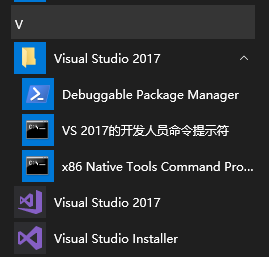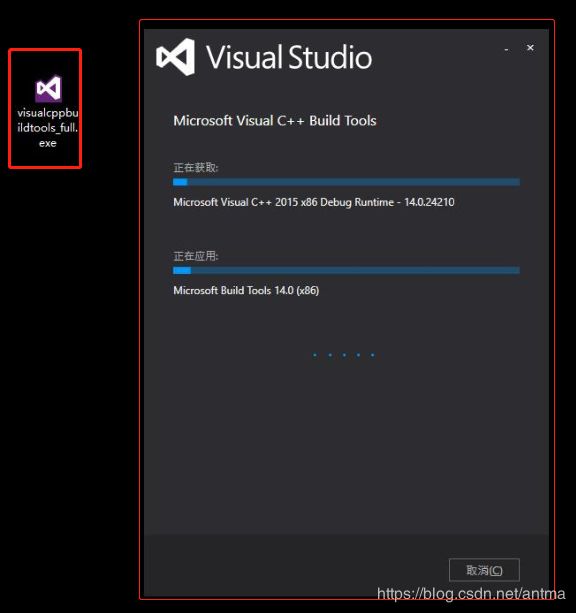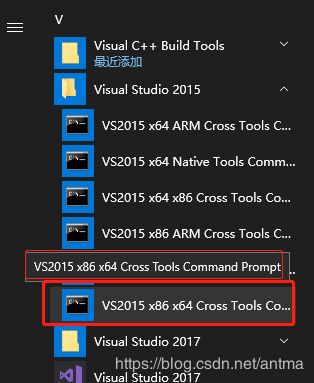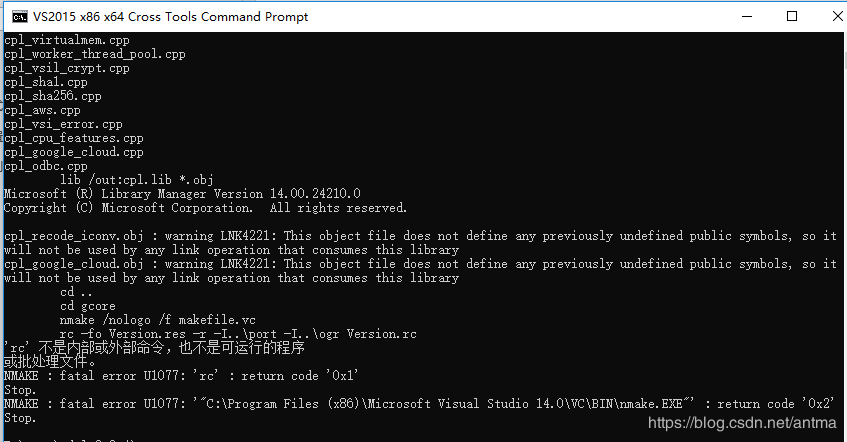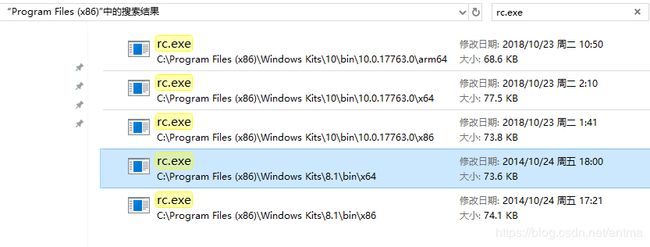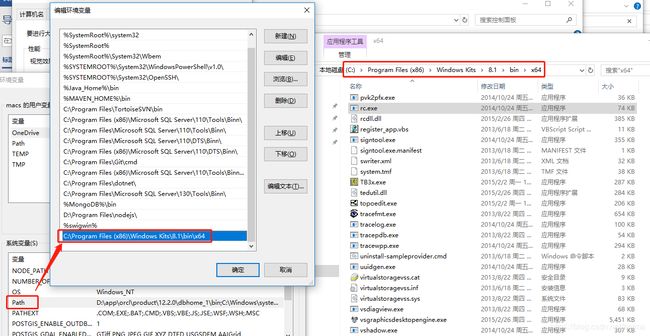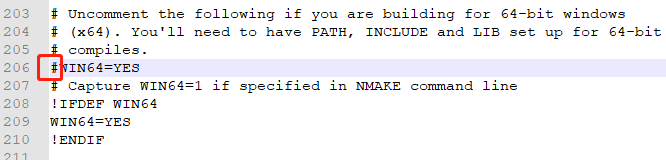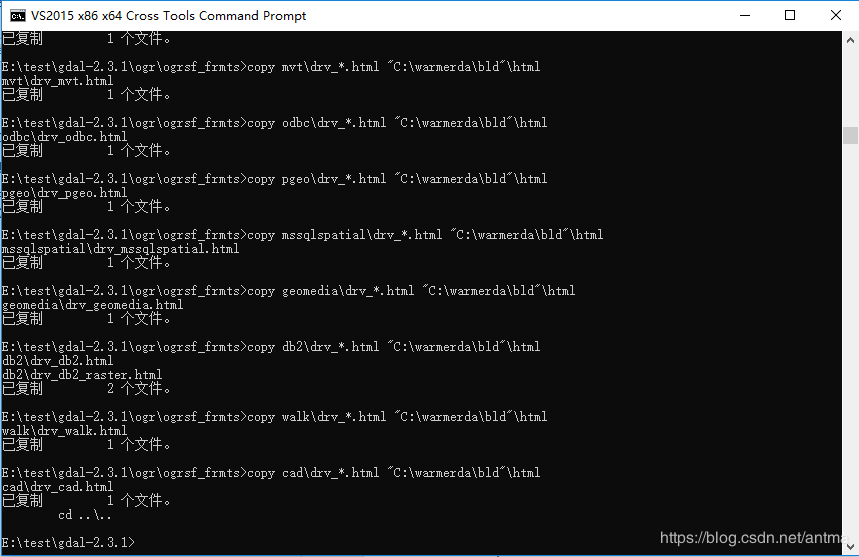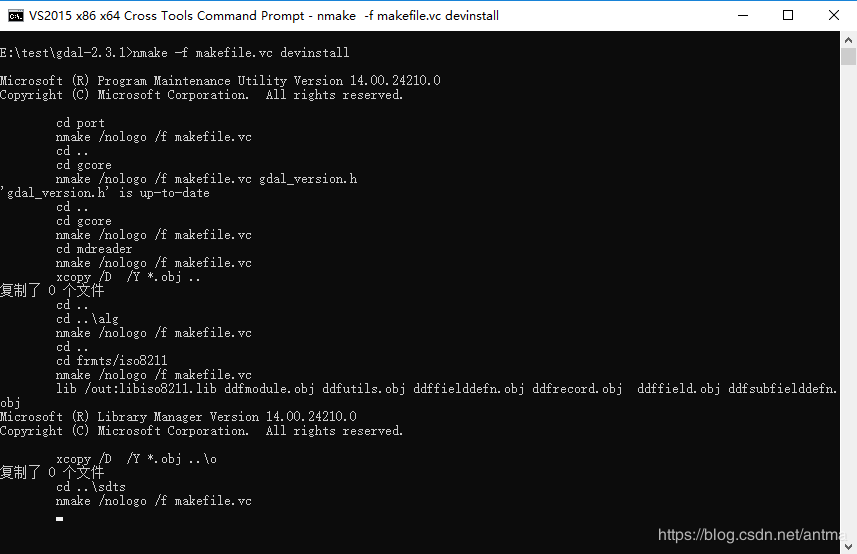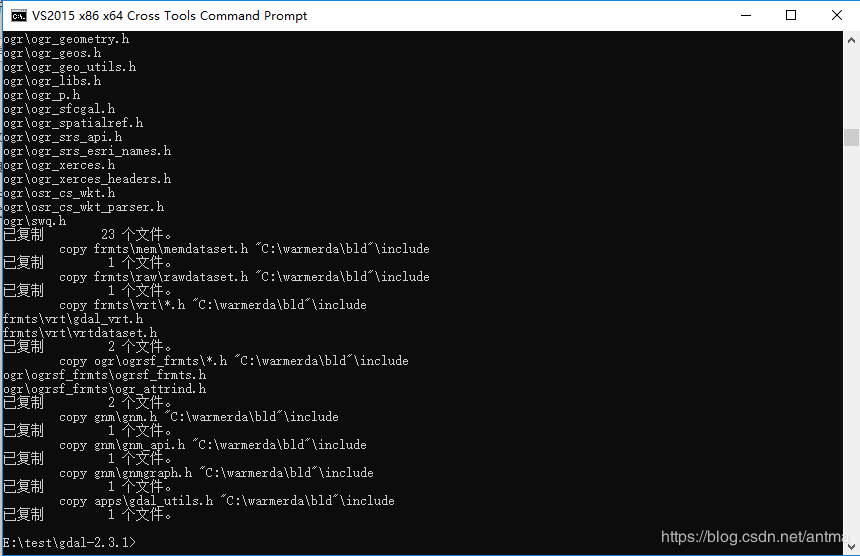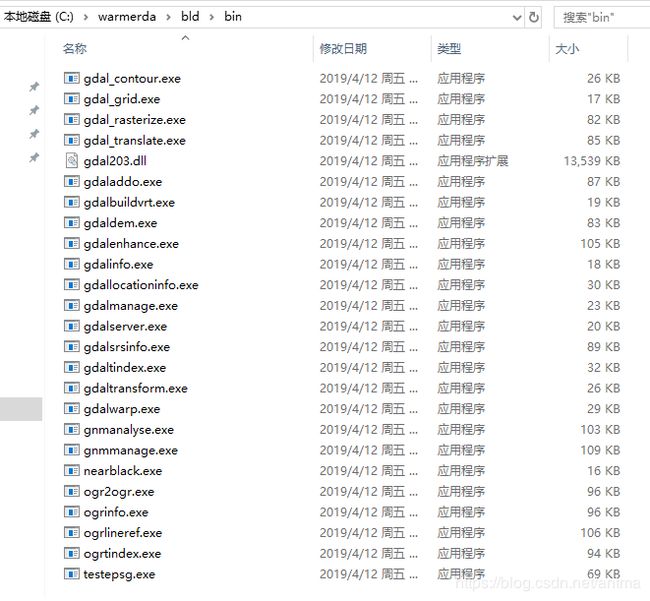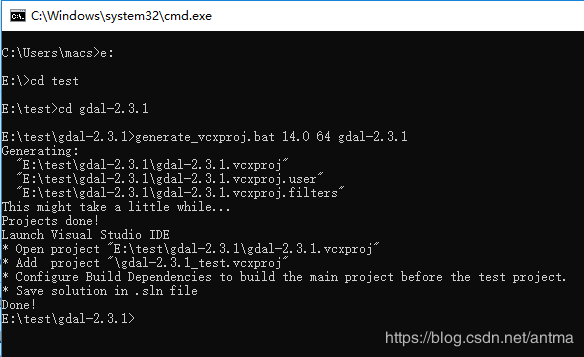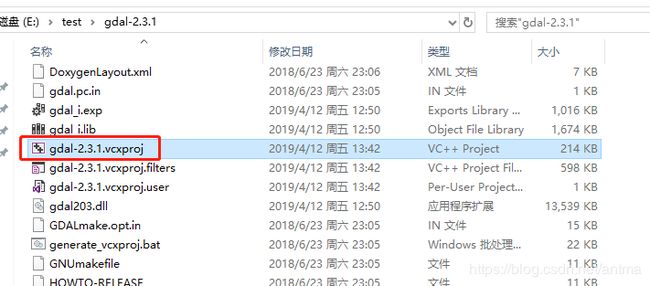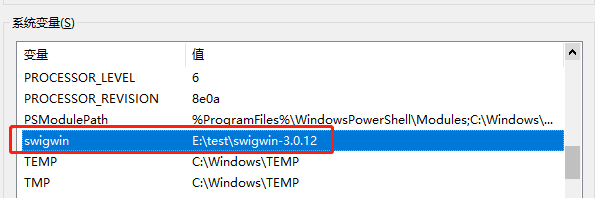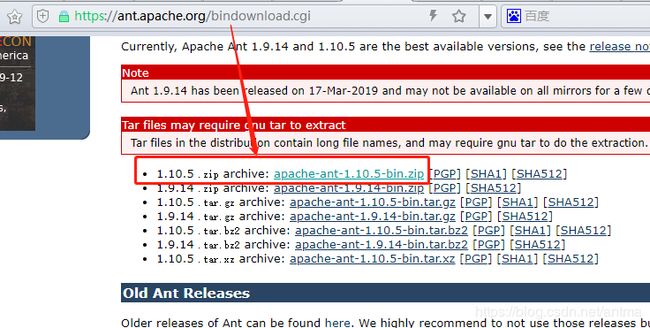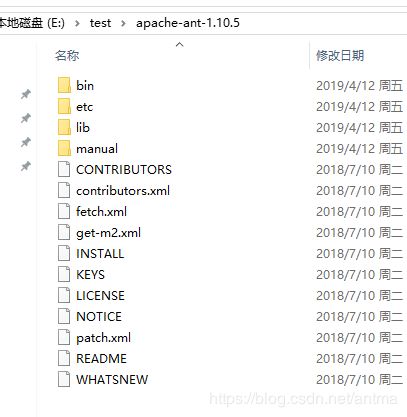GDAL编译,源码编译,Visual C++ Build Tools命令提示符安装使用,生成VS工程,编译Java版GDAL
1、GDAL 源码下载
http://trac.osgeo.org/gdal/wiki/DownloadSource
下载GDAL相应版本的 cource as a zip:
2、编译(nmake)
编译需用VS命令提示符,机器上之前安装的vs2017,nmake,发现是没有的,需要安装 Visual C++ Build Tools.
安装:Visual C++ Build Tools.
下载地址:http://go.microsoft.com/fwlink/?LinkId=691126
下载后安装即可:
使用的VS2015 x86 x64 Cross Tools Command Prompt,这里要选择一下或试一下,搜过这块的使用,是有区别的:
编译主要有三个命令:
nmake -f makefile.vc
nmake -f makefile.vc install
nmake –f makefile.vc devinstall
执行第一个命令:
nmake -f makefile.vc
如果出现如下报错:
Microsoft (R) Library Manager Version 14.00.24210.0
Copyright (C) Microsoft Corporation. All rights reserved.
cpl_recode_iconv.obj : warning LNK4221: This object file does not define any previously undefined public symbols, so it will not be used by any link operation that consumes this library
cpl_google_cloud.obj : warning LNK4221: This object file does not define any previously undefined public symbols, so it will not be used by any link operation that consumes this library
cd ..
cd gcore
nmake /nologo /f makefile.vc
rc -fo Version.res -r -I..\port -I..\ogr Version.rc
'rc' 不是内部或外部命令,也不是可运行的程序
或批处理文件。
NMAKE : fatal error U1077: 'rc' : return code '0x1'
Stop.
NMAKE : fatal error U1077: '"C:\Program Files (x86)\Microsoft Visual Studio 14.0\VC\BIN\nmake.EXE"' : return code '0x2'
Stop.
出现以上报错,可搜索 rc.exe,将其加入环境变量:
再执行
如果出现如下报错:
Creating library gdal_i.lib and object gdal_i.exp
LINK : error LNK2001: unresolved external symbol _OSRValidate
LINK : error LNK2001: unresolved external symbol _OPTGetProjectionMethods
LINK : error LNK2001: unresolved external symbol _OGR_G_GetPointCount
LINK : error LNK2001: unresolved external symbol _OGRRegisterAll
LINK : error LNK2001: unresolved external symbol _GDALSimpleImageWarp@36
LINK : error LNK2001: unresolved external symbol _GDALReprojectImage@48
LINK : error LNK2001: unresolved external symbol _GDALComputeMedianCutPCT@32
LINK : error LNK2001: unresolved external symbol _GDALDitherRGB2PCT@28
LINK : error LNK2001: unresolved external symbol _OCTNewCoordinateTransformation@8
odbccp32.lib(dllload.obj) : error LNK2019: unresolved external symbol _vsnwprintf_s referenced in function StringCchPrintfW
gdal202.dll : fatal error LNK1120: 10 unresolved externals
NMAKE : fatal error U1077: '"C:\Program Files (x86)\Microsoft Visual Studio 14.0\VC\BIN\amd64\link.EXE"' : return code '0x460'
Stop.
在源码中打开namke.opt文件,搜索WIN64,找到下面部分,去掉前面#号:
再次执行:
成功。
第二个命令:
nmake -f makefile.vc install
第三个命令:
nmake -f makefile.vc devinstall
执行成功后,在 C盘下会生成warmerda文件夹,bin下有相应生成的.exe 文件:
3、生成VS工程
cmd进入gdal目录,执行:generate_vcxproj.bat 14.0 64 gdal-2.3.1
取可生成成功:
4、编译Java版GDAL
4.1 下载配置swig:
下载地址:http://www.swig.org/download.html
配置环境变量:
测试安装成功:
出现 Must specify an input file. Use -help for available options. 即表示安装成功了。
4.2 下载配置 ant:
ant下载地址:http://ant.apache.org
也可直接访问:https://ant.apache.org/bindownload.cgi
下载解压即可,如下图:
配置 E:\test\gdal-2.3.1\nmake.opt ,修改如下两处为相应路径:
Jdk本机已配置好环境变量,可不配置。
执行: nmake -f makefile.vc java 取可编译成功。
如需支持Postgis,修改配置如下配置文件:
将 PG_INC_DIR 和 PG_LIB 修改为PG安装相应目录
修改完成nmake.opt文件之后,重新进行编译即可
如果嫌以上太麻烦,又是使用GDAL的基本功能,可直接下载别人编译好的:
地址:http://www.gisinternals.com/release.php
具体方法见:https://blog.csdn.net/antma/article/details/89264910